ኮምፒውተሮች በተቀላጠፈ ሁኔታ መሥራት ያለባቸው ብዙ ትናንሽ ክፍሎች ያሉት ውስብስብ ቴክኖሎጂዎች ናቸው። በክፍሎችዎ ውስጥ ቀዝቃዛ አየር እንዲፈስ ስለሚያደርጉ አድናቂዎች የማንኛውም ኮምፒተር አስፈላጊ አካል ናቸው። ኮምፒተርዎ ከመጠን በላይ ከሆነ ወይም አድናቂውን መተካት ከፈለጉ አዲስ አድናቂን መጫን የሙቀት መጠኑን ዝቅ ለማድረግ እና ኮምፒተርዎን ጸጥ እንዲል ለማድረግ ይረዳል።
ደረጃ
ክፍል 1 ከ 3 - አድናቂ መግዛት
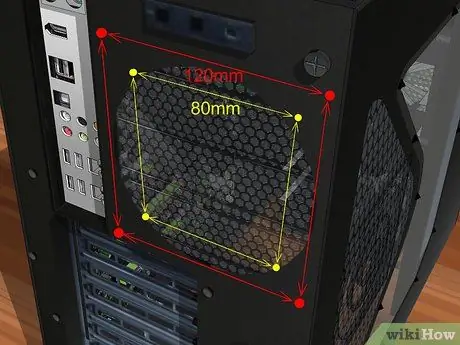
ደረጃ 1. የኮምፒተርዎን የሻሲ መመዘኛዎች ይፈትሹ።
ለኮምፒተር አድናቂዎች ሁለት ዋና መጠኖች አሉ - 80 ሚሜ እና 120 ሚሜ። ኮምፒተርዎ 60 ሚሜ ወይም 140 ሚሜ ጨምሮ ሌሎች መጠኖችን ሊገጥም ይችል ይሆናል። እርግጠኛ ካልሆኑ ፣ አሁን ከተጫኑት አድናቂዎች አንዱን ያስወግዱ እና በአከባቢዎ ወደሚገኝ የኮምፒተር መደብር ይውሰዱት እና መጠኑን ይጠይቁ። ወይም ፣ እራስዎን ይለኩ።
- አብዛኛዎቹ ዘመናዊ ክፈፎች 120 ሚሜ ማራገቢያ ይጠቀማሉ።
- የተበላሸውን ከመተካት ይልቅ አዲስ አድናቂን እየጨመሩ ከሆነ ፣ ሁሉም አድናቂዎች እርስ በእርስ እንዴት እንደሚገናኙ እና በሚፈልጉት ክፍሎች ላይ አየር እንዲዘዋወሩ ይፈልጉ እንደሆነ ማወቅ ያስፈልግዎታል። ይህ ርዕስ ከዚህ ጽሑፍ ወሰን በላይ ነው። እንደ የቪዲዮ ካርዶች እና ማቀነባበሪያዎች ያሉ ዕቃዎች በተለምዶ በእነዚህ ንጥሎች ውስጥ ወደተሠራው የሙቀት መለዋወጫ ወይም የሙቀት መስጫ አየር አየር ለመሳብ የተነደፉ የግለሰብ የማቀዝቀዣ ደጋፊዎችን ይፈልጋሉ። አንዳንድ የቆዩ የቪዲዮ ካርዶች እንዲሁ በሃርድዌር ሰሌዳው ውስጥ አድናቂ አላቸው።

ደረጃ 2. ትዕዛዝዎን ይመልከቱ።
አድናቂው ሊጫንበት የሚችል ባዶ ቦታዎችን ይፈልጉ። ብዙውን ጊዜ በጀርባው ፣ በጎኖቹ ፣ ከላይ እና በማማው ፊት ላይ የደጋፊ ቦታዎች አሉ። እያንዳንዱ ክፈፍ የራሱ የደጋፊ ቅንብር እና ከፍተኛ ቁጥር አለው።

ደረጃ 3. ከቻሉ ትልልቅ አድናቂዎችን ይምረጡ።
የእርስዎ chassis የተለያዩ የደጋፊ መጠኖችን የሚደግፍ ከሆነ ፣ ትልልቅ አድናቂዎች ሁል ጊዜ ከትናንሾቹ የተሻሉ ናቸው። የ 120 ሚሜ አድናቂው በጣም ጸጥ ያለ እና በአንድ አብዮት የበለጠ ውሃ ያንቀሳቅሳል ፣ ይህም የበለጠ ቀልጣፋ ያደርገዋል።

ደረጃ 4. የተለያዩ አድናቂዎችን ያወዳድሩ።
የተለያዩ አድናቂዎችን ለማነፃፀር ዝርዝሮችን እና ግምገማዎችን ያንብቡ። ዝቅተኛ የድምፅ ደረጃዎችን እና ከፍተኛ ተቃውሞዎችን ይፈልጉ። ደጋፊዎች ብዙውን ጊዜ ርካሽ ናቸው ፣ እና በአንድ ጊዜ አራት ከገዙ ጥሩ ስምምነት ሊያገኙ ይችላሉ። አንዳንድ የታወቁ አድናቂ አምራቾች የሚከተሉትን ያካትታሉ:
- የማቀዝቀዣ ማስተር
- Evercool
- ጥልቅ አሪፍ
- ኮርሳየር
- የሙቀት መጠጥ

ደረጃ 5. የ LED ዓይነት ወይም ደረጃውን ይምረጡ።
በፍሬምዎ ላይ ትንሽ ብልጭታ ማከል ከፈለጉ ፣ የ LED ማራገቢያ ይጠቀሙ። ይህ አድናቂ ፍሬሙን በተለያዩ ቀለሞች ያበራል ፣ ግን ትንሽ የበለጠ ውድ ነው።

ደረጃ 6. ለኮምፒዩተርዎ ትክክለኛውን መሰኪያ ያለው ማራገቢያ መምረጥዎን ያረጋግጡ።
አድናቂውን ከኃይል አቅርቦት ጋር ለማገናኘት ካሰቡ የኮምፒተርዎን መያዣ ይክፈቱ እና አድናቂዎ ምን ዓይነት የኃይል ማያያዣ ሊኖረው እንደሚገባ ለመወሰን በውስጡ ያለውን የኃይል ገመድ ይመልከቱ። በጣም የተለመዱት የመገናኛ ዓይነቶች ሞሌክስ ፣ 3-ፒን እና 4-ፒን ናቸው። አንዳንድ የኃይል አቅርቦቶች ሁሉንም ዓይነት አድናቂዎችን እንዲገዙ የሚያስችልዎት የተለያዩ አያያ typesች አሏቸው ፣ ግን ለማንኛውም እነሱን መፈተሽዎን ያረጋግጡ። የአድናቂውን ፍጥነት መቆጣጠር መቻል ከፈለጉ አድናቂውን ከማዘርቦርዱ ጋር ያገናኙ (በኮምፒተርዎ ላይ ልዩ ባህሪ ከሌለዎት ፣ ማዘርቦርዱ ሳይጠቀሙ ፍጥነቱን እንዲቆጣጠሩ ያስችልዎታል)። አብዛኛዎቹ የእናትቦርዶች ዓይነት 3 እና/ወይም 4 የፒን ማያያዣዎችን ለአድናቂዎች ይሰጣሉ።
የ 3 ክፍል 2 - አጽሙን መክፈት

ደረጃ 1. ኮምፒውተሩን ከኃይል አቅርቦት ይንቀሉ።
ይህ ደረጃ ራሱን የቻለ ነው።

ደረጃ 2. በኮምፒተርዎ ላይ የቀረውን ኃይል ሁሉ ያስወግዱ።
ቢያንስ ለአስር ሰከንዶች የኃይል ቁልፉን ተጭነው ይያዙ።

ደረጃ 3. የጎን ፓነልን ይክፈቱ።
ይዘቱን ለመድረስ በማዘርቦርዱ ተቃራኒው በኩል የኮምፒተርዎን የጎን ፓነል ማስወገድ ያስፈልግዎታል። የጎን ፓነሉን ወደ ቀሪው የኮምፒተርዎ ክፈፍ የሚያስጠብቁትን ሁሉንም ዊንጮችን ያስወግዱ እና ያስወግዱት። አንዳንድ ክፈፎች ሊወዛወዙ የሚችሉ የጎን ፓነሎች አሏቸው።
- ከማዘርቦርዱ ፊት ለፊት ያለው የጎን ፓነል ብዙውን ጊዜ በግራ በኩል ነው።
- በደርዘን የሚቆጠሩ የፓነል ዝግጅቶች አሉ ፣ አንዳንዶቹ ዊንጮችን ይጠቀማሉ (ከላይ እንደተገለፀው) ፣ አንዳንዶቹ ወደታች የሚታጠፍ ፍላፕ አላቸው ፣ እና አንዳንዶቹ ፓነሎችን ለመክፈት ቁልፎችን ይጠቀማሉ።

ደረጃ 4. እራስዎን ያስሩ።
በኮምፒተር ላይ ከመሥራትዎ በፊት ሁል ጊዜ ይህንን ያድርጉ። የኤሌክትሮማግኔቲክ ሞገዶች መለቀቅ ከባድ የአካል ጉዳትን ሊያስከትል ይችላል። የኤሌክትሮስታቲክ የእጅ አንጓ ማሰሪያ መልበስ ፣ ወይም የብረት ነገር መንካት ይችላሉ።
ማንኛውንም የተጠራቀመ ፍሰት ለመልቀቅ በኮምፒተር ላይ ሲሰሩ እራስዎን ማሰርዎን ይቀጥሉ።

ደረጃ 5. ሁሉንም የአየር ማስወገጃዎችዎን ያግኙ።
በኮምፒተር ቻሲው ውስጥ የአድናቂውን መጫኛ የሚደግፉ በርካታ የአየር ማስወጫዎች አሉ። በሻሲው ዓይነትዎ መሠረት በኮምፒተርዎ ጀርባ ፣ ፊት ፣ ጎኖች እና አናት ላይ የአየር ማናፈሻዎችን ማግኘት ይችላሉ።
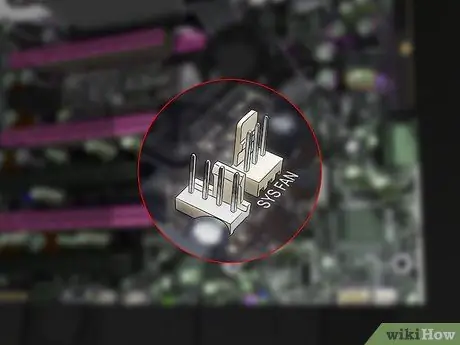
ደረጃ 6. በማዘርቦርዱ ላይ የኃይል ማያያዣውን ይፈልጉ።
ምናልባት ቦታዎቹ ተበታትነው ይሆናል ፣ እና ጥቂቶች ብቻ ናቸው። የደጋፊ አያያorsች አብዛኛውን ጊዜ CHA_FAN# ወይም SYS_FAN# የሚል ስያሜ ተሰጥቷቸዋል። አገናኙን ማግኘት ላይ ችግር ካጋጠመዎት የእናትቦርድዎን ሰነድ ይመልከቱ።
ከአገናኞች በላይ ብዙ አድናቂዎች ካሉዎት ፣ ተጨማሪ ደጋፊዎችዎን ለማብራት የሞሌክስ አስማሚን መጠቀም ይችላሉ።
የ 3 ክፍል 3 - አድናቂዎችን ማዋቀር

ደረጃ 1. ቀልጣፋ ቅዝቃዜ እንዴት እንደሚሠራ ይረዱ።
በኮምፒተር ውስጥ ያለው አድናቂ አየር ወደ ክፍሎችዎ ብቻ አይነፍስም። ኮምፒተርን ለማቀዝቀዝ ይህ በጣም ቀልጣፋ መንገድ አይደለም። ምናልባት ደጋፊዎች በኮምፒተር ውስጠኛው ክፍል አየርን ያንቀሳቅሳሉ ፣ ይህም ቀዝቃዛ አየር በእርስዎ ክፍሎች ውስጥ እንዲፈስ ያስችለዋል።

ደረጃ 2. አድናቂውን ይፈትሹ።
አድናቂው አየርን በአንድ አቅጣጫ ያንቀሳቅሳል ፣ ይህም ከአድናቂው መኖሪያ በላይ ባለው ቀስት ይጠቁማል። አዲሱን የደጋፊ ፍሬምዎን ያግኙ። በሽፋኑ አናት ላይ ቀስት ታያለህ። ይህ ምልክት የአድናቂውን የመንፋት አቅጣጫ ያመለክታል። ቀስት ከሌለ የአድናቂውን የአሠራር መሰየሚያ ማረጋገጥ ይችላሉ። ተለጣፊው ከተያያዘበት ጎን አየር አብዛኛውን ጊዜ ይወጣል።

ደረጃ 3. የንፋስ ቦይ ለመፍጠር አድናቂውን ያስተካክሉ።
ይህ መnelለኪያ የተሠራው በአየር ማስገቢያ አድናቂ (በአየር በሚጠጣ) እና በአድናቂ አድናቂ (አየር በሚነፍስ) ነው። ብዙውን ጊዜ ፣ ከመቀበያ ደጋፊዎች የበለጠ አድካሚ ደጋፊዎች አሉ ፣ ምክንያቱም ይህ በኮምፒተርዎ መያዣ ውስጥ ክፍተት እንዲኖር ይረዳል። ክፍተት በሚፈጠርበት ጊዜ ፣ በፍሬምዎ ውስጥ ያሉት ሁሉም ትናንሽ ስንጥቆች እና ክፍተቶች እንዲሁ ቀዝቃዛ አየር ወደ ውስጥ ይስባሉ።
- የኋላ - በኮምፒተርዎ ጀርባ ላይ ያለው የኃይል አቅርቦት አየርን ከጀርባ የሚነፍስ (አድካሚ) ያለው አንድ አድናቂ አለው። እንዲሁም አየር እንዲነፍስ በተዘጋጀው ፍሬም ጀርባ ላይ ሌላ ደጋፊ ወይም ሁለት ይጫኑ።
- ከፊት - በኮምፒተርዎ ፊት ላይ አየር (ወደ ውስጥ የሚገባ) የአየር ማራገቢያ ይጫኑ። በሃርድ ድራይቭ አካባቢ (የኮምፒተርዎ ሻሲ ከፈቀደ) ሁለተኛ የፊት ማራገቢያ ለመጫን ይፈልጉ ይሆናል።
- የጎን ደጋፊዎች - ከኮምፒዩተርዎ ጎኖች ውስጥ አየር እንዲነፍስ የጎን ደጋፊዎች መጫን አለባቸው። አብዛኛዎቹ ክፈፎች የአንድ ጎን አድናቂን ማስተናገድ ይችላሉ።
- ከላይ - ከላይ ያለው አድናቂ እንደማንኛውም የመግቢያ አድናቂ መዘጋጀት አለበት። ሙቅ አየር በሻሲው አናት ላይ እንዲሰበስብ ፣ እንደ ጭስ ማውጫ ደጋፊ ማቀናበሩ ምክንያታዊ ሊመስል ይችላል ፣ ግን ይህ በጣም ብዙ አየር ማምለጥን ያስከትላል ፣ እና በሻሲውዎ ውስጥ በቂ አየር የለም።

ደረጃ 4. ደጋፊዎቹን ይጫኑ።
የቀረቡትን ዊንጮችን ይጠቀሙ። ደጋፊው እንዳይናወጥ በቂ ደህንነቱ የተጠበቀ መሆኑን ያረጋግጡ። በእጅዎ ያሉትን ዊንጮቹን ያጥብቁ ፣ ነገር ግን በኋላ ላይ አስፈላጊ ከሆነ በቀላሉ ሊያስወግዷቸው ወይም ሊተኩዋቸው እንዲችሉ ከመጠን በላይ አይውሰዱ።
- የደጋፊ ኃይል ገመዱን ራሱ ጨምሮ ሁሉም ኬብሎች በማራገቢያ ቢላዎች ውስጥ አለመያዙን ያረጋግጡ። አስፈላጊ ከሆነ ኬብሎችን ለማለያየት የኬብል ማያያዣዎችን ይጠቀሙ።
- መከለያዎቹን በሚያጠጉበት ጊዜ ደጋፊውን በቦታው ለማቆየት ችግር ከገጠሙዎት ፣ ሁሉም ዊንጮቹ በቦታቸው እስኪገኙ ድረስ ለማስጠበቅ ጥቂት ትናንሽ የቴፕ ቁርጥራጮችን ይጠቀሙ። በማንኛውም ክፍሎች ወይም ወረዳዎች ላይ ቴፕ አለመጠቀምዎን ያረጋግጡ።

ደረጃ 5. ደጋፊዎቹን ያገናኙ።
በማዘርቦርድዎ ላይ አድናቂውን ከአድናቂ አያያዥ ጋር ያገናኙ። ብዙ አድናቂዎች ካሉዎት ወይም የአድናቂዎቹ ኬብሎች ወደ ማገናኛዎች መድረስ ካልቻሉ አድናቂውን በቀጥታ ከኃይል አቅርቦትዎ ጋር ለማገናኘት የሞሌክስ አስማሚ ይጠቀሙ።
አድናቂው በቀጥታ በኃይል አቅርቦት ውስጥ ከተሰካ በ BIOS ውስጥ የአድናቂውን ፍጥነት መለወጥ አይችሉም። አድናቂው ሁል ጊዜ በከፍተኛ ፍጥነት ይሠራል።
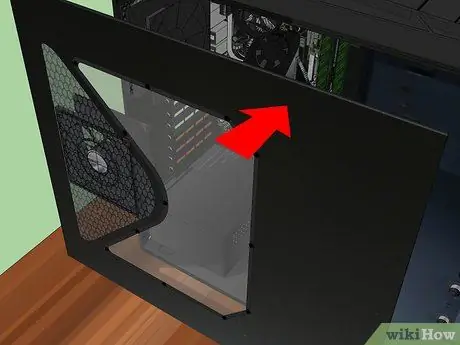
ደረጃ 6. ክፈፍዎን ይዝጉ።
አድናቂዎን ከመሞከርዎ በፊት የሻሲውን መዝጋትዎን ያረጋግጡ። ክፈፉ እና አድናቂው የአየር ፍሰት ግምት ውስጥ እንዲገቡ ተደርገዋል ፣ እና ክፍት ክፈፍ የአየር ፍሰት ሁሉንም ጥቅሞች ያስወግዳል። ክፍት ክፈፍ ከተዘጋ ፍሬም በጣም በተቀላጠፈ ሁኔታ ይቀዘቅዛል።
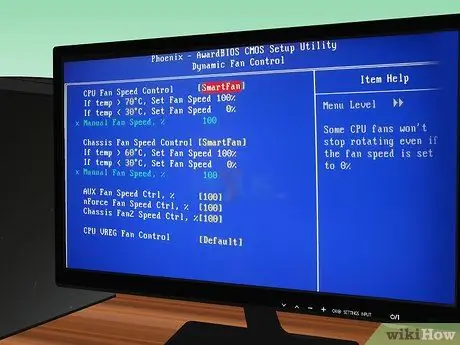
ደረጃ 7. አድናቂዎችዎን ይከታተሉ።
አድናቂዎ ከእናትቦርዱ ጋር ከተገናኘ ፣ ባዮስዎን በመክፈት ተግባሩን ማረጋገጥ ይችላሉ። እንዲሁም የአድናቂውን ፍጥነት ለመቀየር ባዮስ (BIOS) መጠቀም ይችላሉ። በዊንዶውስ ውስጥ የአድናቂዎን ፍጥነት ለመቆጣጠር እንደ SpeedFan ያለ ፕሮግራም ይጠቀሙ።
በቀጥታ በኃይል አቅርቦትዎ ውስጥ የተካተቱ ማንኛውም አድናቂዎች በዚህ መንገድ ክትትል ሊደረግባቸው አይችልም።

ደረጃ 8. የኮምፒተርዎን የሙቀት መጠን ይቆጣጠሩ።
አድናቂው በጥሩ ሁኔታ የሚሽከረከር ከሆነ ይህ ትክክል ነው ፣ ግን የመጨረሻው ግብ የኮምፒተርዎን ክፍሎች ማቀዝቀዝ ነው። የሙቀት መቆጣጠሪያ መርሃግብር ያውርዱ (SpeedFan ይህንን ያረጋግጣል)። ኮምፒተርዎ አሁንም እየሞቀ ከሆነ የአድናቂዎችዎን ቦታ እና አቅጣጫ እንደገና ማስጀመር ወይም በጣም ከባድ የማቀዝቀዝ መፍትሄዎችን ግምት ውስጥ ማስገባት ሊኖርብዎት ይችላል።







